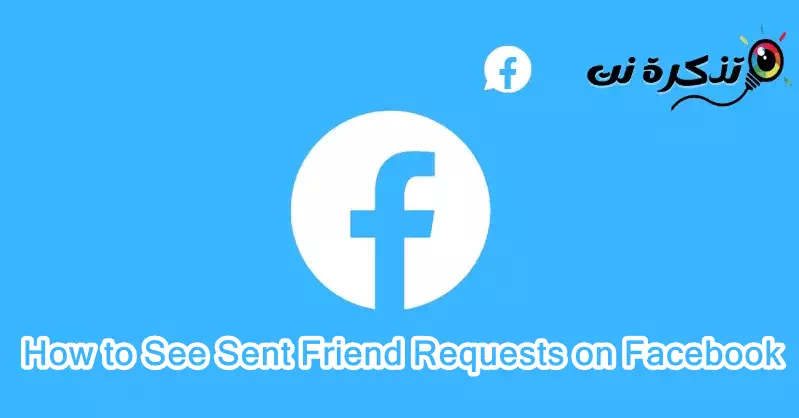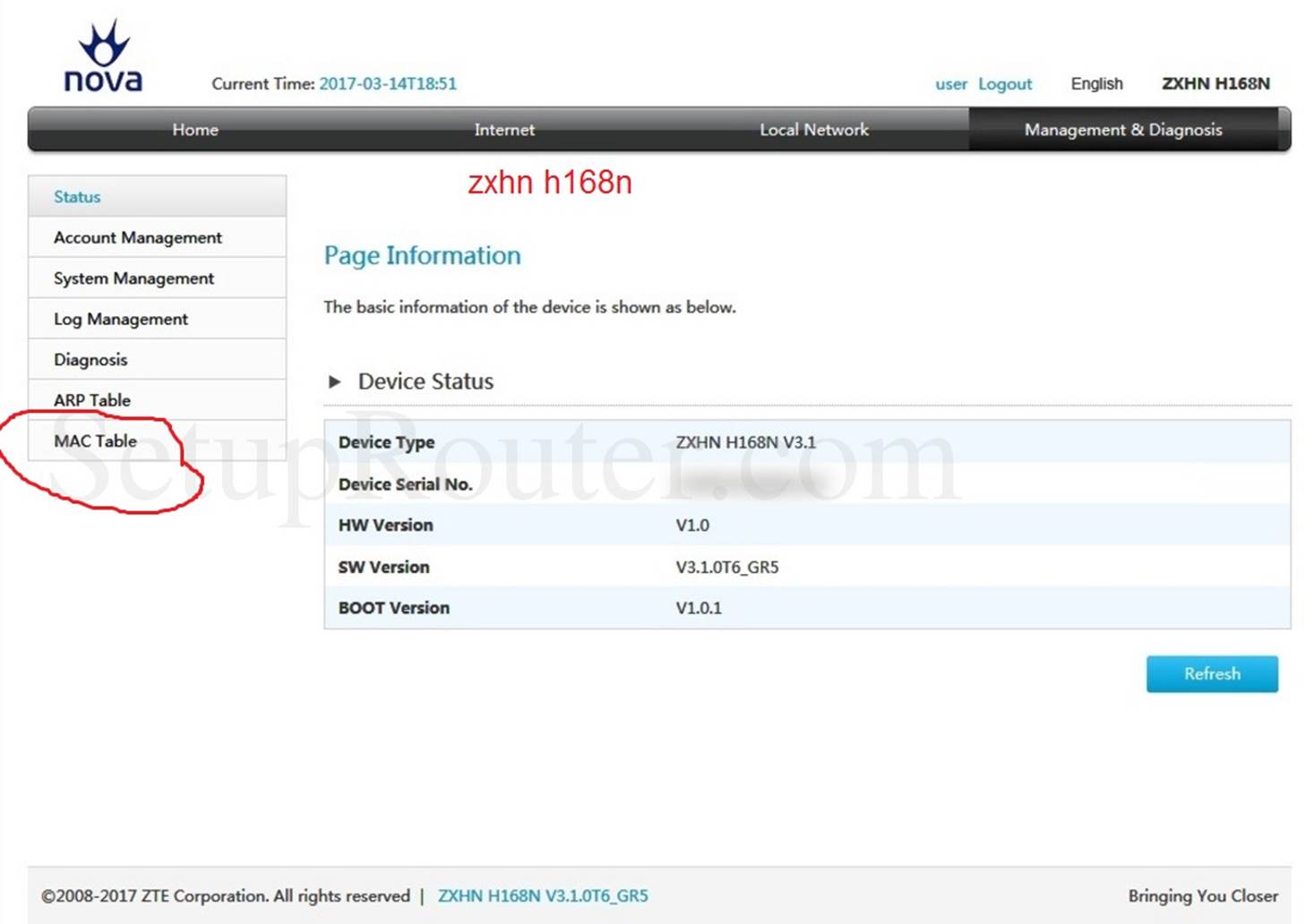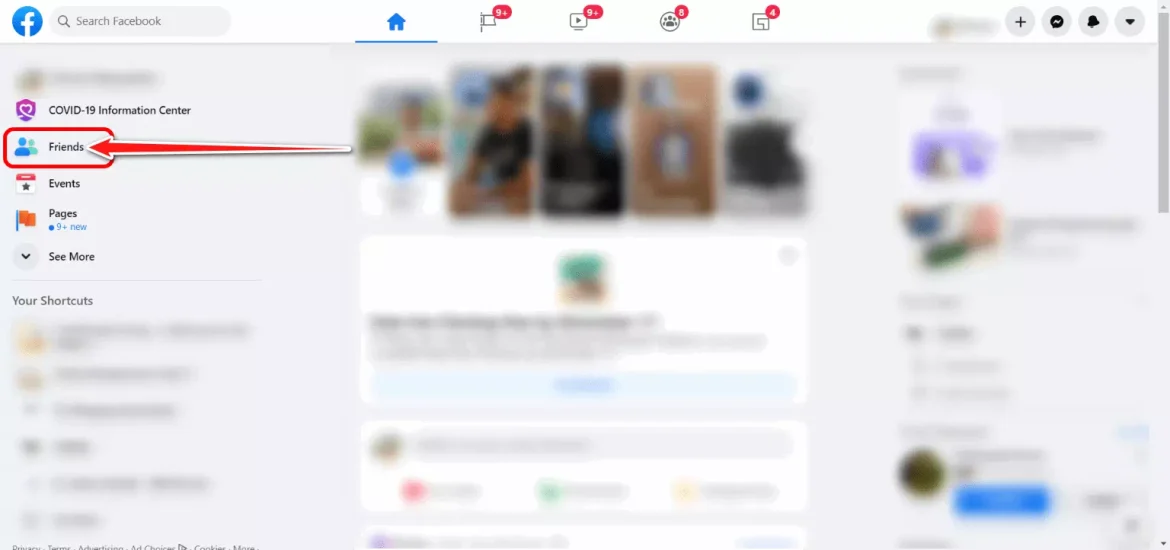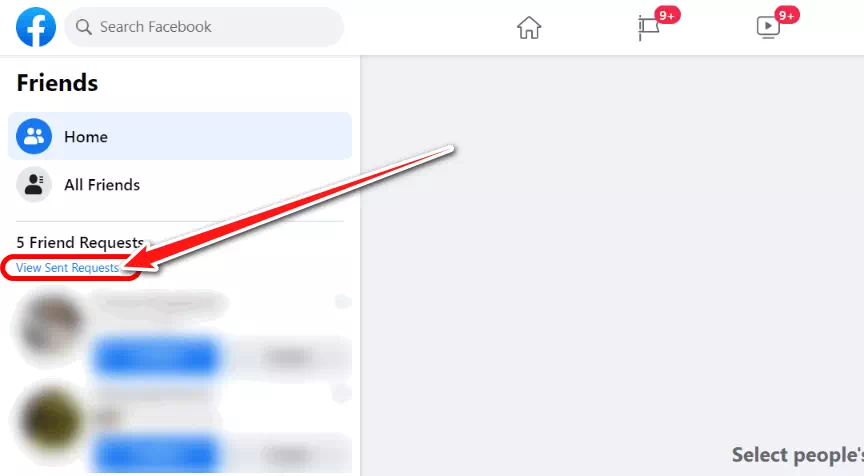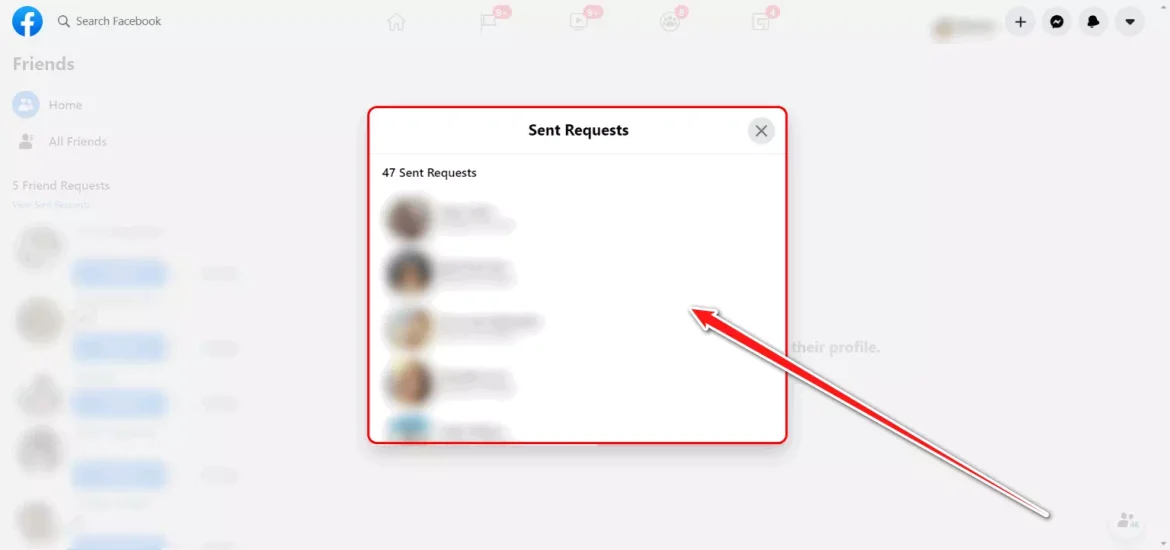mich kennen zu lernen So zeigen Sie Freundschaftsanfragen an, die Sie über Ihr Facebook-Konto gesendet haben Schritt für Schritt mit Ihrem Telefon und Computer.
In der heutigen Welt der sozialen Medien nimmt Facebook eine herausragende Stellung als größte Plattform für Kommunikation und moderne soziale Medien ein. Es ist ein großartiger Ort, um mit Menschen in Kontakt zu treten und ehemalige Freunde und Familie wieder zu treffen.
Durch unsere tägliche Nutzung dieser Plattform senden wir möglicherweise viele Freundschaftsanfragen an andere. Im Laufe der Zeit haben wir möglicherweise den Wunsch, diese Anfragen noch einmal zu überprüfen und diejenigen Anfragen zu stornieren, die schon lange nicht mehr beantwortet wurden.
Wenn Sie sich fragen, So können Sie auf Facebook gesendete Freundschaftsanfragen anzeigen und stornierenDann sind Sie hier genau richtig. Unabhängig davon, ob Sie die Facebook-App auf Ihrem Mobiltelefon verwenden oder im Internet surfen, können Sie ganz einfach auf die Liste der gesendeten Freundschaftsanfragen zugreifen und entsprechende Maßnahmen ergreifen.
Lassen Sie uns gemeinsam erkunden, wie Ihnen dies im Jahr 2023 gelingen kann. Sie erfahren, wie Sie alle von Ihnen gesendeten Freundschaftsanfragen einsehen und alle noch nicht beantworteten Anfragen identifizieren können. Darüber hinaus erfahren Sie, wie Sie Bestellungen stornieren, die Sie zurückziehen oder aus Ihrer Liste entfernen möchten.
Mit diesen Informationen können Sie Ihre Freundschaftsanfragen ganz einfach nach Ihren persönlichen Vorlieben organisieren und anpassen und mit den Personen interagieren, mit denen Sie auf der Facebook-Plattform in Kontakt treten möchten. Lassen Sie sich von uns Schritt für Schritt durch den Prozess führen.
Aus welchen Gründen wissen Sie, an wen Sie auf Facebook eine Freundschaftsanfrage gesendet haben?
Es gibt mehrere Gründe, warum jemand weiß, wer ihm eine Freundschaftsanfrage auf Facebook geschickt hat. Hier sind einige der häufigsten Ursachen:
- Kommunikation mit bekannten Personen: Die Person könnte daran interessiert sein zu wissen, an wen sie die Freundschaftsanfrage geschickt hat, vielleicht weil sie denselben Namen hat oder gemeinsame Interessen hat. Eine Person möchte möglicherweise sicherstellen, mit wem sie kommuniziert, bevor sie eine Freundschaftsanfrage annimmt.
- Sorgen Sie für Privatsphäre und SicherheitIn manchen Fällen möchte eine Person möglicherweise die Identität des Absenders überprüfen, bevor sie eine Freundschaftsanfrage annimmt, um sicherzustellen, dass sie keine persönlichen Daten an einen Fremden oder eine nicht vertrauenswürdige Person weitergibt.
- Allgemeine Wissensüberprüfung: Die Person überprüft möglicherweise Freundschaftsanfragen, um geteiltes Wissen zu überprüfen. Möglicherweise gibt es Personen aus gemeinsamen Freunden, die die Person gerne zu ihrer Facebook-Freundesliste hinzufügen möchte.
- Ablehnung oder Vernachlässigung: Eine Person ist möglicherweise nicht daran interessiert, Freundschaftsanfragen von Fremden oder Personen anzunehmen, die sie nicht kennt, und möchte daher wissen, wer ihr eine Freundschaftsanfrage gesendet hat, damit sie diese ablehnen oder ignorieren kann.
- Technisches Problem mit der Facebook-Plattform: Bei Facebook trat kürzlich ein Problem auf, bei dem Facebook selbst Freundschaftsanfragen an Personen verschickte. Sobald Sie deren Profil besuchten, schickte es ihnen eine Freundschaftsanfrage.
Abhängig von ihren Interessen und persönlichen Vorlieben können Menschen unterschiedliche Gründe dafür haben, zu erfahren, wer Ihnen eine Freundschaftsanfrage auf Facebook gesendet hat.
Wenn Sie jedoch viele Freundschaftsanfragen auf Facebook senden, möchten Sie möglicherweise die Anfragen stornieren, die längere Zeit nicht beantwortet wurden.
Wenn Sie sich fragen, wie Sie die Freundschaftsanfragen sehen können, die Sie auf Facebook gesendet haben, können Sie sie jetzt einfach alle über die Facebook-App und das Internet anzeigen.
So sehen Sie über die Facebook-App gesendete Freundschaftsanfragen
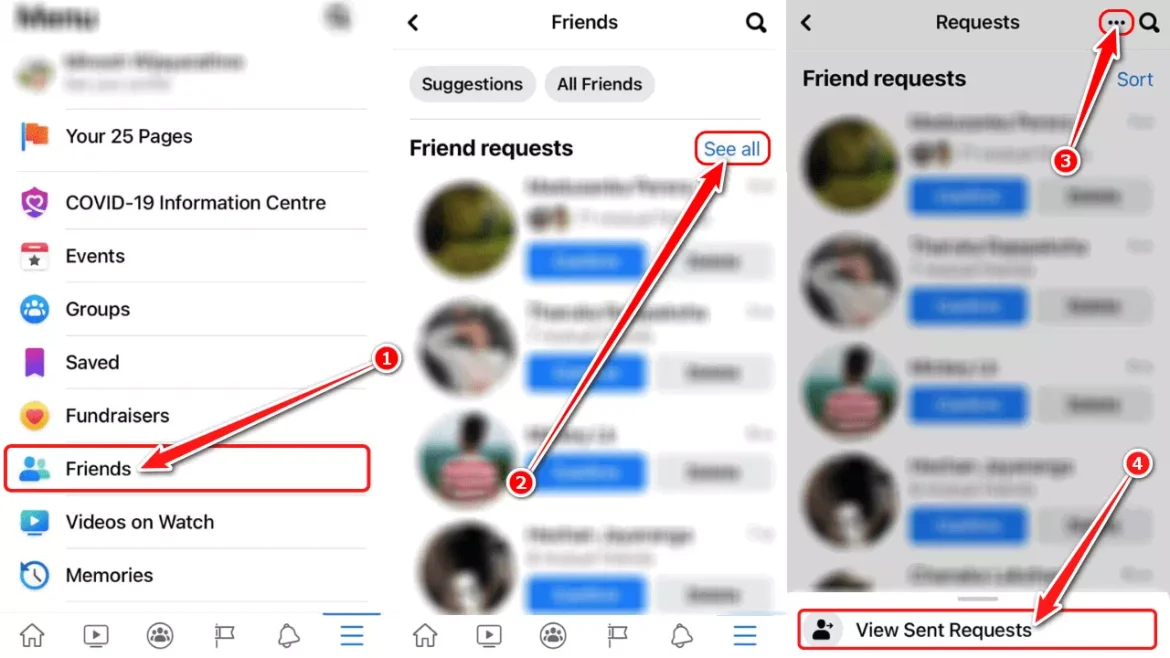
Um über die Facebook-App gesendete Freundschaftsanfragen anzuzeigen, stellen Sie sicher, dass Sie die neueste Version der Facebook-App installiert haben. Befolgen Sie dann diese Schritte:
- Zuerst , Öffnen Sie die Facebook-App Und loggen Sie sich in Ihr Konto ein.
- Dann drücken Ihr Kontosymbol أو Dein Profilbild.
- auswählen "الأصدأصاقAus dem Menü.
- Dann drückenalles sehenneben Freundschaftsanfragen.
- Dann drückenDreifache PunkteTop-Freundschaftsanfragen.
- Danach drücken Sie „Gesendete Freundschaftsanfragen anzeigen".
- Vor Ihnen finden Sie alle Freundschaftsanfragen, die Sie an andere Personen auf Facebook gesendet haben.
Und das war's. Der Vorgang ist auf iOS- und Android-Geräten ähnlich. Nachdem Sie die Liste gefunden haben, können Sie jede gesendete Freundschaftsanfrage einzeln stornieren.
Wenn Sie über die oben genannten Schritte keine Freundschaftsanfragen finden können, können Sie diesen Link ausprobieren, um alle von Ihrem Mobiltelefon gesendeten Anfragen anzuzeigen: https://m.facebook.com/friends/center/requests/outgoing
So sehen Sie gesendete Freundschaftsanfragen auf Facebook auf dem Computer
Wenn Sie Facebook in Ihrem Desktop-Webbrowser verwenden, ist Ihnen bereits aufgefallen, dass Facebook vor einigen Monaten eine neue Benutzeroberfläche veröffentlicht hat.
Mit dieser neuen Funktion wurden einige Facebook-Funktionen und -Einstellungen in einige neue Abschnitte verschoben. Wir brauchen also ein paar Minuten, um alles herauszufinden.
Gehen Sie folgendermaßen vor, um auf Facebook gesendete Freundschaftsanfragen anzuzeigen:
- Gehen Sie zur Website Facebook und loggen Sie sich in das Konto ein.
- Dann klick aufالأصدأصاقJe nach Sprache über die linke oder rechte Seitenleiste.
So sehen Sie gesendete Freundschaftsanfragen auf Facebook auf dem Computer - Klicken Sie danach auf „Gesendete Anfragen anzeigenJe nach Sprache über die linke oder rechte Seitenleiste.
Gesendete Freundschaftsanfragen anzeigen - Warten Sie ein paar Sekunden und es erscheint ein Popup mit den gesendeten Freundschaftsanfragen, sodass Sie eine nach der anderen kündigen können.
Es erscheint ein Popup mit gesendeten Freundschaftsanfragen
Und hier erfahren Sie, wie Sie über einen Webbrowser auf dem PC auf Facebook gesendete Freundschaftsanfragen anzeigen können.
Wenn Sie über die oben genannten Schritte keine Freundschaftsanfragen finden können, können Sie über diesen Link alle gesendeten Anfragen auf Ihrem Computer mit einem Webbrowser anzeigen: https://www.facebook.com/friends/requests
Fazit
Das Überprüfen von Freundschaftsanfragen auf einem Facebook-Konto ist auf zwei Arten sehr einfach:
- Um Freundschaftsanfragen von Ihrem Computer oder Browser aus zu überprüfen, klicken Sie auf den folgenden Link:
www.facebook.com/friends/requests - Um Freundschaftsanfragen von Ihrem Mobiltelefon oder Tablet aus zu überprüfen, klicken Sie auf den folgenden Link:
m.facebook.com/friends/center/requests/outgoing
Ich hoffe, Sie haben alle auf Facebook gesendeten Freundschaftsanfragen gefunden.
Sie könnten auch daran interessiert sein, Folgendes zu erfahren:
- So beheben Sie den Fehler „Facebook-Inhalt nicht verfügbar“.
- So beheben Sie, dass auf Facebook keine Daten verfügbar sind
- Die besten Möglichkeiten, um das Problem zu lösen, Kommentare auf Facebook nicht zu sehen
Wir hoffen, Sie finden diesen Artikel hilfreich für Sie So zeigen Sie Freundschaftsanfragen an, die Sie auf Facebook gesendet haben. Teilen Sie Ihre Meinung und Erfahrung in den Kommentaren. Wenn Ihnen der Artikel geholfen hat, teilen Sie ihn unbedingt mit Ihren Freunden.